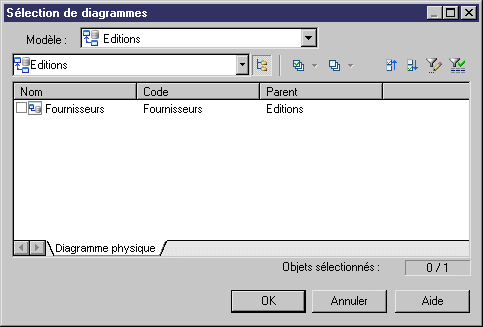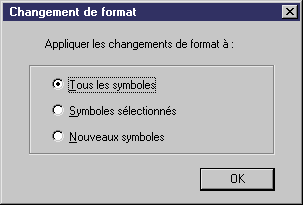Les préférences d'affichage contrôlent le format des symboles, ainsi que les informations affichées sur ces symboles. Vous pouvez contrôler les préférences d'affichage pour tous les objets, ou bien définir des préférences pour tous les objets, les objets sélectionnées ou les nouveaux objets dans le diagramme courant.
- [facultatif] Sélectionnez un ou plusieurs symboles auxquels vous souhaitez appliquer un changement de format ou de contenu. Si vous ne sélectionnez aucun symbole, vous pouvez choisir d'appliquer les changements à tous les objets créés après vos changements.
- Sélectionnez Outils > Préférences d'affichage pour afficher la boîte de dialogue Préférences d'affichage.
- Sélectionnez un objet dans la liste Catégorie, et changez les préférences dans le volet droit. La catégorie Général contrôle les préférences pour le diagramme tout entier (voir Préférences d'affichage générales).
- [facultatif] Cliquez sur le bouton Appliquer à pour afficher la boîte de dialogue Sélection de diagrammes, sélectionnez les diagrammes auxquels vous souhaitez appliquer vos modifications, puis cliquez sur OK :
Il vous sera demandé si vous souhaitez appliquer vos changements à tous les symboles dans les diagrammes sélectionnés. Si vous cliquez sur :-
Oui – Les préférences d'affichage définies pour les catégories Format, Contenu et Général sont appliquées à tous les symboles dans les diagrammes sélectionnés.
-
Non – Les nouveaux symboles uniquement refléteront vos changements. Seules les préférences d'affichage définies pour les catégories Contenu et Général sont appliquées aux symboles existants. Les changements apportés dans la catégorie Format sont annulés.
-
Annuler – Vos modifications n'affectent aucun symbole dans aucun diagramme, à l'exception du diagramme courant.
Dans chaque cas, vous revenez à la boîte de dialogue Préférences d'affichage.
-
- Dans la boîte de dialogue Préférences d'affichage, cliquez sur OK. La boîte de dialogue Changement de format s'affiche :
- Cliquez sur OK pour appliquer vos modifications. Remarque : Si vous effectuez vos modifications dans la boîte de dialogue Préférences d'affichage et que ces modifications ne sont pas répercutées sur certains symboles de votre diagramme, il est possible que certaines contraintes d'affichage mises en œuvre par votre méthodologie de modélisation en soient la raison. Pour obtenir des informations détaillées sur ces contraintes, voir Personnalisation et extension de PowerAMC > Fichiers d'extension.